SSH (Secure Shell) – это криптографический протокол, который обеспечивает защищенное соединение между двумя удаленными узлами через незащищенную сеть, такую как Интернет. SSH широко используется для удаленного доступа к серверам и другим устройствам, а также для безопасного передачи данных.
В этой статье мы рассмотрим основные шаги по созданию SSH соединения. Следуя этим советам и инструкциям, вы сможете настроить свое собственное безопасное соединение и обеспечить защиту своих данных.
В первую очередь вам необходимо установить SSH-сервер на удаленном узле, к которому вы хотите получить доступ. После установки сервера вы сможете подключиться к нему при помощи SSH-клиента, который уже должен быть установлен на вашем компьютере.
Для установки SSH-сервера на удаленном узле вам понадобится доступ к командной строке. Если вы работаете под управлением ОС Linux или Mac, вы можете использовать встроенные инструменты для установки и настройки SSH-сервера. В операционных системах Windows вам может потребоваться стороннее программное обеспечение, такое как OpenSSH, для установки SSH-сервера.
SSH соединение: что это такое и зачем нужно?

Зачем нужно SSH соединение? Вот несколько основных причин:
- Безопасность: SSH обеспечивает зашифрованную коммуникацию между клиентом и сервером, что защищает данные от перехвата и несанкционированного доступа.
- Удаленное управление: SSH позволяет администраторам удаленно управлять серверами и компьютерами, не находясь физически рядом с ними. Это удобно и экономит время, особенно при работе с удаленными серверами.
- Обмен файлами: SSH позволяет безопасно передавать файлы между клиентом и сервером с помощью SCP (Secure Copy) или SFTP (SSH File Transfer Protocol).
- Туннелирование: SSH позволяет создавать зашифрованные туннели между двумя устройствами, что полезно для безопасной передачи данных через незащищенные сети.
Все это делает SSH одним из наиболее популярных и надежных протоколов для удаленного доступа и управления. Если вам требуется безопасное удаленное подключение или управление удаленными ресурсами, SSH соединение – незаменимый инструмент. Начните использовать его и сэкономьте время и силы, обеспечивая безопасность вашей связи.
Как установить SSH на компьютер: инструкция для Windows и Mac
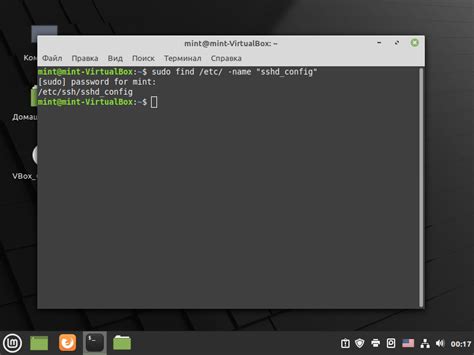
Установка SSH на компьютер с Windows
Для установки SSH на компьютер с операционной системой Windows, вам понадобится использовать программу OpenSSH. Вот пошаговая инструкция:
- Перейдите на сайт https://github.com/PowerShell/Win32-OpenSSH/releases.
- Скачайте последнюю версию OpenSSH для Windows, соответствующую вашей версии операционной системы.
- Запустите установочный файл и следуйте инструкциям мастера установки.
- После установки, откройте командную строку и введите команду "ssh" для проверки успешной установки SSH.
Теперь у вас установлен SSH на компьютер с операционной системой Windows.
Установка SSH на компьютер с Mac
В операционной системе Mac SSH уже установлен по умолчанию. Чтобы проверить, установлен ли SSH на вашем компьютере, откройте Терминал и введите команду "ssh". Если вы видите руководство по использованию SSH, значит SSH успешно установлен на ваш компьютер.
Если же SSH не установлен, вы можете установить его, следуя инструкциям ниже:
- Откройте Терминал и введите команду "ssh".
- Терминал предложит вам установить SSH. Нажмите "yes", чтобы продолжить.
- SSH будет установлен на ваш компьютер.
- После установки, введите команду "ssh" в Терминале для проверки успешной установки SSH.
Теперь у вас установлен SSH на компьютер с операционной системой Mac.
Установка SSH позволяет установить безопасное соединение с удаленными серверами и использовать удаленный доступ к компьютеру. Это полезно, если вы хотите управлять своим компьютером из другого места или работать с удаленными серверами. Пользуйтесь SSL для безопасной работы с удаленными серверами и наслаждайтесь всеобщим доступом к вашему компьютеру!
Как создать SSH-ключ: шаги и рекомендации
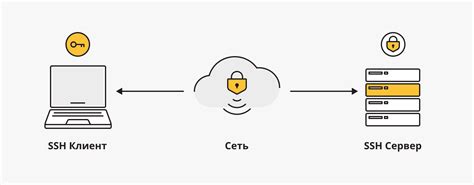
Для создания SSH-ключей вы можете следовать следующим шагам:
Шаг 1: Проверьте наличие SSH-ключей
Первым делом нужно проверить, есть ли у вас уже созданные SSH-ключи. Вы можете найти их в директории ~/.ssh/ на вашей локальной машине. Обычно там хранятся файлы с расширениями .pub и .ppk.
Шаг 2: Создайте новый SSH-ключ
Если вы еще не создали SSH-ключи, то вам потребуется сгенерировать новые. Для этого вам понадобится команда ssh-keygen. Введите эту команду в командной строке и следуйте инструкциям.
Шаг 3: Назначьте имя и расположение ключа
При создании SSH-ключа вам будет предложено указать имя файла и место его хранения. Часто рекомендуется использовать имя по умолчанию и сохранять ключ в директории ~/.ssh/.
Шаг 4: Защитите ключ паролем
По желанию вы можете защитить свой SSH-ключ паролем. Если вы выбрали эту опцию, то вам придется ввести пароль при каждом подключении с использованием этого ключа.
Шаг 5: Скопируйте публичный ключ
Ваш публичный SSH-ключ находится в файле с расширением .pub. Скопируйте его содержимое и передайте администратору сервера SSH, к которому вы хотите получить доступ.
Шаг 6: Проверьте настройки сервера
Администратор сервера должен добавить ваш публичный ключ в файл ~/.ssh/authorized_keys на сервере. Проверьте с ним эту информацию, чтобы убедиться, что ключ был установлен правильно.
Теперь вы готовы использовать свой SSH-ключ для безопасного подключения к удаленному серверу. Удачного использования!
Как подключиться к удаленному серверу по SSH: основные команды

1. Открыть терминал или командную строку:
Для Linux и macOS – откройте терминал.
Для Windows – нажмите Win+R, введите «cmd» и нажмите Enter, чтобы открыть командную строку.
2. Ввести команду для подключения:
Введите следующую команду:
ssh username@hostnameЗдесь username – ваше имя пользователя на удаленном сервере, а hostname – IP-адрес или доменное имя удаленного сервера.
3. Подключение и авторизация:
После ввода команды вы будете приглашены ввести пароль для вашего удаленного сервера. Введите пароль и нажмите Enter. Если вы впервые подключаетесь к серверу, вам может потребоваться подтвердить подлинность ключа SSH.
4. Управление сервером через командную строку SSH:
После успешного подключения к удаленному серверу вы можете использовать следующие команды в командной строке SSH:
• ls – отображение содержимого текущего каталога;
• cd – переход в указанный каталог;
• pwd – отображение полного пути текущего каталога;
• mkdir – создание нового каталога;
• rm – удаление файла;
• rmdir – удаление каталога;
• mv – перемещение или переименование файла;
• cp – копирование файла в указанный каталог;
• chmod – изменение прав доступа к файлу;
• chown – изменение владельца файла;
• exit или logout – выход из SSH-сессии.
Используя эти команды, вы можете эффективно управлять своим удаленным сервером через SSH-соединение с помощью командной строки.
Важно:
Не забывайте обеспечивать безопасность своего SSH-соединения. Используйте сложные пароли и, при возможности, настройте аутентификацию по ключам.
Как настроить безопасность SSH-соединения: полезные советы

1. Используйте актуальную версию SSH
Важно убедиться, что вы используете последнюю версию SSH, которая включает в себя последние исправления безопасности. Проверяйте наличие обновлений регулярно и устанавливайте их при необходимости.
2. Измените порт SSH
По умолчанию SSH использует порт 22. Это очень известный порт и может стать целью атак. Рекомендуется изменить порт SSH на нестандартный номер для увеличения безопасности.
3. Ограничьте доступ по IP-адресу
Одним из способов защитить SSH-соединение является ограничение доступа только для определенных IP-адресов. Это можно сделать с помощью настройки файрвола, который блокирует все входящие соединения, кроме указанных.
4. Используйте ключи SSH вместо паролей
Ключи SSH являются более безопасным методом аутентификации, чем пароли. Они представляют собой пару криптографических ключей: публичный и приватный. Публичный ключ хранится на сервере, а приватный - на клиенте. При аутентификации, для входа в систему требуется приватный ключ, который должен соответствовать публичному ключу на сервере.
5. Проверьте журналы аутентификации
Регулярно проверяйте журналы аутентификации SSH, чтобы выявить любые подозрительную активность или попытки несанкционированного доступа. Это позволит вам реагировать на проблемы безопасности своевременно.
6. Включите двухфакторную аутентификацию
Двухфакторная аутентификация - это дополнительный уровень безопасности, который требует от пользователя предоставить не только пароль, но и второй фактор аутентификации, такой как одноразовый код, полученный по SMS или с использованием приложения для генерации кодов.
При настройке безопасности SSH-соединения рекомендуется следовать этим советам для максимальной защиты ваших данных и предотвращения несанкционированного доступа.
SSH или FTP: какой протокол выбрать для передачи файлов?

SSH (Secure Shell) является шифрованным сетевым протоколом, который обеспечивает безопасное управление удаленными узлами и передачу данных между ними. SSH шифрует все данные, передаваемые между клиентом и сервером, что делает его надежным инструментом для передачи файлов. SSH обладает мощными функциями аутентификации и шифрования, что обеспечивает высокую степень безопасности передаваемых данных. Он также позволяет выполнить команды на удаленном сервере и получить доступ к его файловой системе. SSH обычно используется системными администраторами и разработчиками для управления удаленными серверами и удаленной разработки.
FTP (File Transfer Protocol) - это протокол передачи файлов, который используется для обмена файлами между клиентом и сервером. FTP не обеспечивает шифрование данных по умолчанию, поэтому передаваемые файлы могут быть уязвимыми для перехвата и несанкционированного доступа. Однако, существуют защищенные варианты протокола FTP, такие как FTPS (FTP over SSL) и SFTP (SSH File Transfer Protocol), которые добавляют шифрование и другие механизмы безопасности к протоколу FTP. FTP достаточно прост в использовании и обеспечивает высокую скорость передачи файлов, поэтому часто используется как решение для обмена файлами.
Таким образом, выбор между SSH и FTP зависит от конкретных требований и ситуации. Если безопасность является первостепенной задачей и требуется удаленное управление сервером, SSH будет лучшим выбором. Если вам нужна простая и быстрая передача файлов без большого уделяемого внимания безопасности, FTP может быть более удобным вариантом. Также можно использовать комбинацию обоих протоколов в зависимости от конкретных потребностей.